Estilos são a principal característica que tornam as suítes de escritório mais que máquinas de escrever. No OpenOffice.org, entretanto, eles são mais importantes que o usual. A maioria dos processadores de texto oferece estilos de caracteres e parágrafos, mas o OpenOffice também inclui estilos de moldura, página e numeração. E o mais importante, o OpenOffice.org extende o conceito de estilo para outras aplicações. O Impress, por exemplo, tem um sistema de estilos, enquanto o PowerPoint, seu equivalente no MS Office, não tem. O mesmo é verdadeiro para o OOo Calc e o MS Excel. Uma vez que você entenda porque você deve usar estilos e quando, você achará as ferramentas do OpenOffice.org para a gerência e aplicação de estilos fora de série. Você também começará a desencadear todo o poder do OpenOffice.org.
Estilos são a forma preferencial de
se formatar documentos em uma suíte de escritório. A
alternativa é formatação manual. Para usar
formatação manual, se você quiser mudar a
formatação padrão, você seleciona parte do
documento - por exemplo, uma página ou um grupo de caracteres -
e então aplica a formatação usando a barra de
ferramentas ou menu. Cada vez que você quer formatar algo,
você o faz individualmente. Este estilo de
formatação é popular principalmente por não
requerer nenhum conhecimento especial. De fato, ele envolve o uso do
processador de texto como se fosse uma máquina de escrever.
O problema é, como Robin Williams
aponta no título de seu famoso livro, The PC is Not a Typewriter. Como o
título de Williams sugere, você pode fazer mais com um
processador de texto como o Writer do que pode com uma máquina
de escrever. Se você usar formatação manual,
você não pode usar muitas funções que um
processador de texto oferece ou você pode usá-las
só parcialmente. Entretanto, apesar de toda a sua popularidade,
formatação manual é a forma menos eficiente de se
trabalhar.
A característica principal que falta
a máquinas de escrever e formatação manual
são estilos. Estilos são uma lista de
configurações de formatação. Sua vantagem
é você configurá-los em um lugar e então
aplicá-los a qualquer parte do documento em que você
deseje usá-los. Se você quiser mudar o formato de todas as
áreas definidas, você não precisa visitar cada
área individualmente, como faz quando usa
formatação manual. Ao invés disso, você muda
a configuração do estilo. Instantaneamente, todas as
áreas marcadas com aquele estilo também são
mudadas - a uma velocidade com a qual a formatação manual
simplesmente não pode competir. Se você é um
programador, pode pensar em projetar um estilo como equivalente
à declaração de uma subrotina; de modo que partes
do documento marcadas para esse estilo chamam essa subrotina.
Estilos Básicos nos Documentos do OpenOffice.org
| Writer | Calc | Draw | Impress |
|---|---|---|---|
| Parágrafos | Células | Elementos gráficos (incluindo objetos texto) | Elementos gráficos (incluindo
objetos texto) |
| Caracteres | Páginas | Autolayouts | Autolayouts |
| Molduras (frames) |
|||
| Páginas | |||
| Numeração |
Por
que Devemos Usar Estilo?
Muitas vezes, uns que se recusam a usar
estilo têm mandado e-mail para a lista de usuários do
OpenOffice.org. Eles têm o direito de trabalhar da forma que
quiserem, eles insistem. O OpenOffice.org deve ser reprojetado para que
usuários de formatação manual tenham o mesmo
acesso aos recursos disponíveis aos que usam estilos.
Primeiramente, essa requisição soa razoável.
Porém, olhando de perto, ela não faz mais sentido que
insistir que todas as rodovias devem ser projetadas para que pedestres
possam ir tão rápido quando os motoristas. Embora o
OpenOffice.org acomode formatadores manuais de várias maneiras,
incluindo diversos atalhos encontrados em
Ferramentas->AutoCorreção/Autoformatação,
as vantagens de
estilo requerem uma regularidade de entrada que formatadores manuais
nunca poderão prover.
Basicamente, o uso de estilos oferece quatro
vantagens principais:
- Ao custo de trabalho extra preliminar,
você poupa tempo em uma longa jornada. Gaste algumas horas
definindo estilos, salve o resultado em um modelo e você
não terá que pensar sobre o design por meses.
- Quando você quiser reformatar,
você tem que mudar apenas os estilos para reformatar o documento
inteiro. Devido aos estilos serem hierárquicos,
freqüentemente você não precisará mudar todos
os estilos, só aqueles no topo da hierarquia.
- Algumas ferramentas no OpenOffice.org são aleijadas ou simplesmente não funcionam sem estilos. No Navegador, estilos estão à direita, no topo da janela, agindo como marcos miliários para a movimentação sobre o documento. Deseja um campo para definir um número de capítulo ou para ter diferentes estilos de cabeçalhos e rodapés? Para ambas essas tarefas, você precisa usar estilos. Você deseja fazer uma tabela de conteúdo ou mudar o design da página? Você pode fazer ambos sem usar estilos, mas essas tarefas de dois minutos tomarão de você uns vinte minutos.
- Você usa estilos de qualquer
maneira. Índices e tabelas e molduras de objeto, todos usam
estilos de parágrafo automaticamente. Por padrão,
qualquer coisa que seja uma URL é formatada com o estilo de
caractere Internet Link. Adicione um rodapé, e você
estará usando o estilo de parágrafo Rodapé. A
menos que você seja masoquista ou esteja contente em usar uma
suíte de escritório só em um nível mais
superficial, mais cedo ou mais tarde você precisará usar
estilos. E por não ter como escapa deles, você pode
aprender como usá-los ao invés de pular fogueiras para
evitá-lo.
Quando
Estilos Devem ser Usados?
A resposta mais curta é a maior parte
do tempo. Na prática, porém, até especialistas
usam formatação manual em certas circunstâncias.
Antes de decidir se vai usar formatação manual ou
estilos, veja a seguinte tabela e decida em que circunstâncias
aplicar estilo ao documento que você está preparando.
| Considere Usar Formatação Manual se... | Use Estilos se... |
|---|---|
| O documento é curto. |
O documento é longo. |
| O documento será impresso uma vez e nunca reusado. | O documento será revisado várias vezes. |
| O documento será editado por apenas uma pessoa. | O documento será editado por mais de uma pessoa. |
| Qualquer edição só ocorrerá alguns dias antes da finalização do documento. | O documento será editado por semanas, meses ou talvez anos depois da primeira versão. |
| A formatação do documento é unica e não relacionada a qualquer outro documento. | O documento pertence a uma classe padrão de documentos, tais como ofícios, fax ou memorandos. |
| Você planeja salvar o documento como texto plano e toda formatação será perdida de qualquer forma. | O design do documento deve bater com o de outros documentos seus ou da sua compania ou organização. No mundo dos negócios, esse é o interesse em manter uma marca. |
| O documento é formado por muitos gráficos, e o texto utilizado não está regularmente posicionado ou espaçado - por exemplo, um folheto ou panfleto de produto. | Você quer usar o documento de várias maneiras diferentes, cada um delas requerendo algumas pequenas mudanças: por exemplo, imprimir em papel branco e em papel vermelho. |
Mesmo que uma das cinco primeiras
condições para uso de formatação manual se
aplique, usar estilos pode fazer sentido se você tiver um modelo
que supra suas necessidades. As últimas duas
condições são as únicas razões
reais, tirando a preguiça, para usar formatação
manual. O Writer oferece o Cursor Direto para design gráfico,
uma configuração que adiciona tabulações e
linhas como for preciso para lhe permitir inserir texto em qualquer
lugar da página (veja Ferramentas -> Opções
-> Documento de Texto -> Auxílio de
Formatação).
Aplicando Estilos
Quando você está aplicando
estilos, você tem duas ferramentas principais, o Catálogo
e o Estilista. O Catálogo de Estilo, disponível a partir
de Formatar -> Estilos -> Catálogo, é similar
à ferramenta de mesmo nome no MS Office. O Estilista,
disponível em Formatar -> Estilista ou pela chamada da tecla
F11, é uma palheta flutuante. Ambas as ferramentas são
para adição, edição e
aplicação de estilos.

Figura 1. O estilista é a forma mais fácil de aplicar estilos. Seu conteúdo difere entre as aplicações. Este é o estilista do Writer.
Se você já usou o MS Office,
você pode se sentir mais confortável com o
Catálogo. Entretanto, o Catálogo requer mais cliques de
mouse ou teclas de atalho que o Estilista para fazer as mesmas coisas.
Sendo um diálogo que aprisiona o foco, o
Catálogo não é tão conveniente quanto uma
janela flutuante como o Estilista. Por essas razões, o Estilista
deve ser a ferramenta preferida da maioria dos usuários. A
excessão principal são os usuários com monitor de
15" ou menos, que não têm uma área extra para uma
palheta flutuante. Embora, mesmo em uma tela pequena, os
usuários possam abrir e fechar o Estilista quando
necessário.
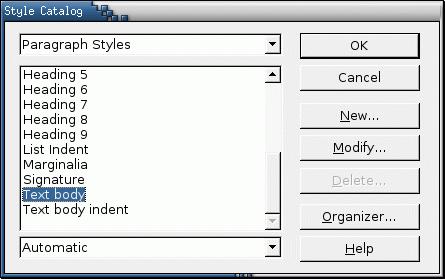
Figura 2. O Catálogo é uma
parte da interface do OOo e lembra sua contraparte do MS Office. A
menos que você não queira mudar seus hábitos de
trabalho, o Estilista é mais eficiente.
O Estilista pode ficar à esquerda
flutuando ou ser pregado ou solto do lado da janela de
edição, bastando arrastar sua barra de título
mantendo a tecla Ctrl pressionada. No decorrer do topo da janela
está um botão para cada tipo de estilo disponível
para a aplicação em uso. Clique no botão, e os
tipos de estilos listados no Estilista mudam. Há também o
botão Preenchimento Completo,
que
lhe permite aplicar um estilo arrastando-o sobre uma área do seu
documento, e um botão Atualizar Estilo, que lhe permite
modificar um estilo baseado em formatação manual.
No botão do Estilista há uma
lista de seleção que relaciona diferente visões de
estilos. Visões especialmente úteis são: Estilos
Aplicados, que lista só aqueles estilos que estão em uso;
Estilos HTML, que lista só os pertencentes ao HTML; e a
visão Hierárquica, que mostra uma árvore, deixando
claro em que estilos cada estilo está baseado.
O Estilista é tão conveniente
que é a única das razões principais para se usar o
OpenOffice.org. Entretanto, você pode tornar os estilos mais
convenientes escrevendo macros para aplicar automaticamente os estilos
que são mais comumente usados e então associar cada macro
a uma combinação de atalho. Adicionalmente, para o
Estilista e o Catálogo, o OpenOffice.org inclui a ferramenta
Carregar Estilos, disponível a partir de Formatar -> Estilo
-> Carregar. A Ferramenta de Carga é um diálogo para
transferir estilos entre documentos. Do diálogo, você pode
escolher que estilos transferir e se os estilos existentes devem ser
sobrescritos ou não.

Figura 3. A janela Carregar Estilos
é o mecanismo principal para copiar estilos de um documento para
outro.
Adicionando e Editando Estilos
O OpenOffice.org inclui dezenas de estilos
pré-existentes. Muitos desses estilos estão esperando a
sua seleção. Outros são usados automaticamente
pelo OpenOffice.org. Adicionar um gráfico, por exemplo, e uma
moldura usa o estilo Gráfico automaticamente. De maneira
similar, escrever algo que pareça uma URL imediatamente formata
o texto com o estilo de caractere Internet Link, a menos que você
desligue o reconhecimento de URL em Ferramentas ->
AutoCorrigir/Autoformatar. Todos os estilos pré-existentes podem
ser editados, mas não deletados. Você também
desejará adicionar seus próprios estilos à medida
em que as necessidades surgirem.

Figura 4. A aba Organizador será a primeira parada quando projetmos um estilo.
Você pode trabalhar com estilos usando
o Catálogo, mas quando estamos aplicando estilos, o Estilista
é mais conveniente. Para editar um estilo, destaque-o no
Estilista e selecione Modificar a partir do menu popup (chamado com o
botão direito). Se você quiser adicionar um estilo com
base no estilo destacado, selecione Novo ao invés de Modificar.
Alternativamente, se você quiser um estilo que não seja
baseado em nenhum estilo existente exceto o padrão, selecione um
espaço em branco no Estilista para seu clique com o botão
direito. Em todos esses casos, o Estilista abrirá uma janela, e
você estará pronto para configurar o estilo.
Não importa o estilo, sua primeira
parada quando definindo estilos deve ser a aba Organizador. Dependendo
do tipo de estilo, o Organizador tem três campos. A forma como
você preenche esses campos influencia bastante na utilidade dos
estilos:
- Nome: Por conveniência, cada estilo
tem um nome distinto. Os estilos pré-definidos usualmente
são nomeados por contexto - Título 1 ou Ênfase.
Você pode preferir, entretanto, dar a seus estilos um nome
descritivo ao invés disso - Página 2-Colunas ou
Marcadores Azuis. Alguns estilos podem ser associados com outros
estilos de um tipo diferente, assim você pode também
simplificar sua vida dando a todos eles o mesmo nome. Por
instância, se um estilo de numeração usa
números arábicos, você pode querer chamá-lo,
o estilo de caractere usado para formatar os números e o estilo
de parágrafo que usa o estilo de numeração com
números arábicos. Pelo fato de cada tipo de estilo ser
mostrado separadamente, você nunca os confundirá, mas suas
associações são óbvias de uma olhada.
- Lincado com: este campo lista o estilo existente no qual o estilo atual é baseado. Se você começou a fazer um novo estilo destacando um estilo existente, esse estilo é selecionado nesse campo automaticamente. O novo estilo usa todas as características do estilo com que está linkado, exceto aquelas que são especificamente mudadas. O que faz com que mudanças no estilo pai afetem o estilo filho. Essa herança simplifica o projeto do seu documento por permitir que você defina estilos relacionados só uma vez. Por exemplo, se você usar o estilo Título, tudo o que você precisará definir para seus estilos filhos Título 1 e Título 2 são o tamanho e a cor. Você pode ver de quem os estilos herdam mudando para a visão Hierárquica no Estilista.
- Próximo Estilo: o estilo que
é usado automaticamente depois desse estilo. Para alguns
estilos, tornar essa configuração disponível
não faz sentido. Uma moldura, por exemplo, usualmente não
é seguida imediatamente por nenhum outro estilo. Para outros
valores, tais como parágrafos e páginas, essa
definição poupa tempo. Por padrão, o estilo de
parágrafo Título é seguido pelo Sub-Título,
que é seguido pelo Corpo de Texto. Ao invés de ter que
definir o estilo toda vez, tudo o que você precisa fazer é
pressionar a tecla Enter, e o próximo estilo é usado
automaticamente.
Uma descrição de outras
configurações deve esperar por outros artigos. Por ora,
porém, saiba que projetar um grande número de estilos
para um documento é um processo intensivo. Mesmo um
usuário experiente em OpenOffice.org pode precisar de
várias horas para definir estilos em alguns documentos. Por essa
razão, o último passo é projetar estilos cujo
resultado possa ser salvo como um modelo usando Arquivo -> Modelos
-> Salvar. Pela terceira ou quarta vez que você usar o modelo,
você já estará começando a poupar tempo e
notar a melhoria na sua pressão sangüínea.
Bruce Byfield era um gerenciador da Stormix Technologies e Progeny Linux Systems e um Editor Contribuidor do Maximum Linux. Afastado do seu desktop, ele escuta música punk-folk, levanta papagaios e corre bastante, distâncias dolorosas por sua própria livre vontade. Ele atualmente está escrevendo um livro sobre o OpenOffice.org.
Original publicado no dia 31 de Março de 2004, por Bruce Byfield, em Linux Journal [http://www.linuxjournal.com/article.php?sid=7488]Traduzido em 03 de Abril de 2004 por Cárlisson Galdino <andarilho@alexandria.cc>
Este texto está disponível para uso sob a licença OOo Public Documentation Licence, e não sob a GNU FDL tradicionalmente adotada no BR-Linux. Esta alteração de licença ocorre a pedido do autor original.